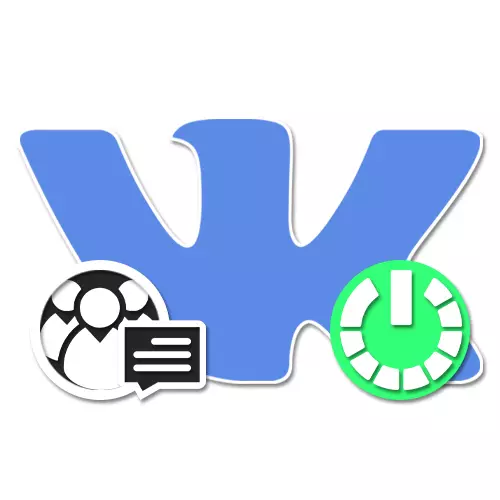
Kun teet omaa yhteisöäsi sosiaalisen verkoston VKonatakte, on tärkeää kiinnittää huomiota paitsi sisällön edistämiseen ja julkaisemiseen myös kommunikoida yleisön kanssa. Tämän tehtävän yksinkertaistamiseksi resurssien kehittäjät lisättiin "yhteisön viestejä", joiden ansiosta hallinto voi vastata osallistujien kirjeisiin suoraan ryhmän puolesta. Tänään kerromme yksityiskohtaisesti, miten olet kiinnostunut tällaisesta toiminnasta käyttämällä esimerkkiä sivuston nykyisten versioiden.
Viestien avaaminen VK-konsernissa
Tarkasteltavana oleva tehtävä ei liity yhteisön tyyppiin, joten voit aktivoida viestejä sekä "yleisö" että "ryhmä". Samanaikaisesti asumme vain yhdessä suoritusmuodossa, koska eri tyyppisten julkisten asetusten asetuksissa ei ole maailmanlaajuisia eroja.Tapa 1: Verkkosivusto
Vkontakte-työpöydän versio tarjoaa kätevän yhteisön hallintaliittymän, mikä tekee verkkosivustosta järjestelmänvalvojien kysynnän. Tällöin se edellyttää, että voit siirtyä ryhmän asetuksiin ja käyttää vain yhtä vaihtoehtoa.
- Avaa halutun yhteisön aloitussivu ja ikkunan oikealla puolella napsauta "Management" -linjaa.
- Valitse lisävalikosta uudelleen sivun oikealla puolella "Viestit" -välilehti ja etsi "Yhteisön viestit" -kohdan.
- Napsauta vasemmanpuoleinen napsauttamalla "Poista" -linkkiä ja valitse "Tobled" pudotusvalikon kautta. Tämän seurauksena toiminto aktivoituu.
- Täytä tarvittaessa "Tervehdys" -kenttään ja aseta "Lisää vasempaan valikkoon" -valintaruutu nopeasti viesteihin.
- Pääasetusten lisäksi voit asettaa valintaruutu "Salli Widgetin käytön" lisämallin luomiseen.
- Täytä asetus ja siten palaute kaikkien käyttäjien käytettävissä Voit tallentaa sivun alareunaan "Tallenna" -painikkeen.

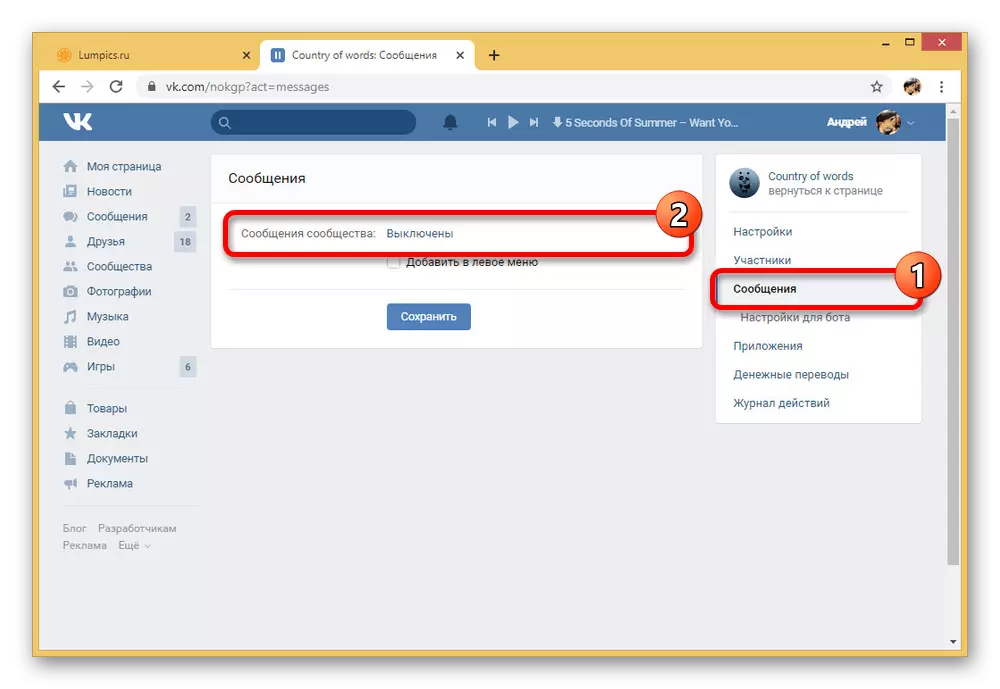


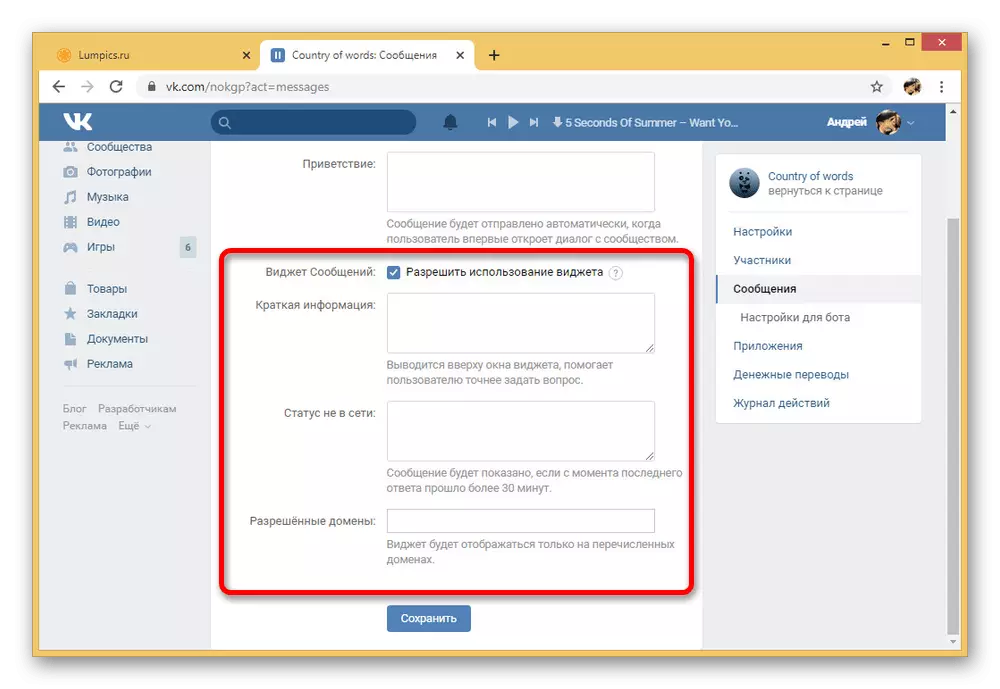

Jos haluat välttää ongelmia kullakin esillä olevasta vaiheesta, muista kiinnitä huomiota VKONTAKTEn hallinnon peruskysymyksiin. Lisäksi vain tämä antaa sinulle mahdollisuuden oppia joitakin ylimääräisiä valmiuksia puuttuu meistä.
Tapa 2: Mobiilisovellus
Verrattuna Web-sivuston VKONTAKTE-ryhmän asetukset virallisessa mobiilisovelluksessa, mukaan lukien yhteisön viestit, ovat merkittävästi rajoitettuja. Tässä kaikki voidaan kuitenkin ottaa käyttöön botti tai jotenkin muuttaa toimintoon liittyviä asetuksia.
- Avaa START-paketti julkinen sivu VK-sovelluksessa ja napauta vaihteistoa kuvassa näytön oikeassa yläkulmassa. Alla olevan valikon kautta sinun on siirryttävä "Viestit" -alueelle.
- Jos haluat ottaa kiinnostuksen kohteen, siirtää "yhteisön viestejä" liukusäädintä oikealle puolelle ja tähän menettelyyn voidaan suorittaa. Kaikki muutokset koskevat automaattisesti heti, kun jätät ryhmäparametreja.

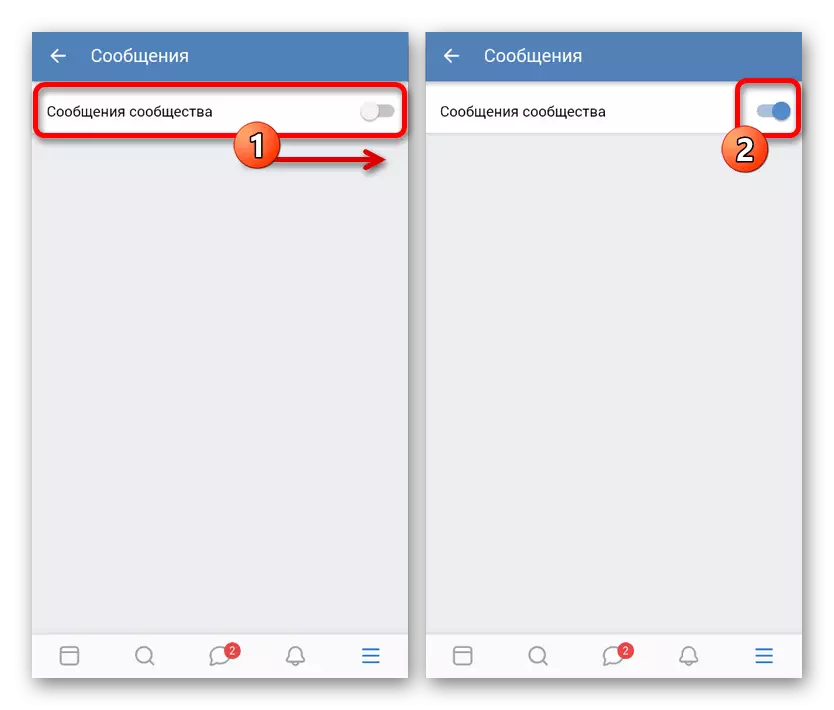
Älä unohda mahdollisuutta käyttää VKONTAKTE-verkkosivustoa puhelimessa koko version toiminnon avulla missä tahansa selaimessa. Tämä on ainoa tapa käyttää täyden valikoiman yhteisön ominaisuuksia.
Johtopäätös
Näiden ohjeiden ansiosta voit helposti sisällyttää viestejä yhteisössä riippumatta sivuston edullisesta versiosta. Tässä tapauksessa usein suuria ryhmiä, tätä toimintoa käytetään yhdessä erilaisten roojen kanssa, jotka automaattisesti täyttävät käyttäjät ja hallitsee paljon helpompaa. Voit tutustua esimerkki tästä erillisessä artikkelissa.
Katso myös: Miten luoda bot vkontakte
